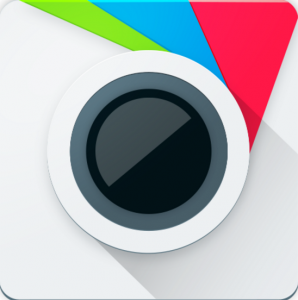معرفی اپلیکیشن Aviary: بهترین راه برای ویرایش تصاویر
ممکن است با دیدن عکس پروفایل تلگرام و یا اینستاگرام دوست خود تعجب کنید که او چگونه این عکس را طراحی کرده است؟ شاید با خود فکر کنید او احتمالا به آتلیه رفته و عکس خود را تغییر داده است!
اما آیا میدانستید که تمامی تغییراتی که دوستانتان بر روی عکس پروفایل خود انجام میدهند به صورت دستی و از طریق اپلیکیشنهای خاص صورت میگیرد؟
در این مقاله قصد داریم یکی از قویترین اپلیکیشنهای ویرایشگر عکس را به نام Aviary معرفی کنیم. به صورت پیشفرض بر روی گوشی هوشمند اندرویدی شما نرم افزارهایی برای این کار وجود دارد اما آنقدر ابتدایی و ساده هستند که اگر آنها را حتی یکبار هم باز نکرده باشید چیزی از دست ندادهاید.
Aviary بر روی هر سه سیستمعامل اندروید، iOS و ویندوزفون قابل اجرا است. با آیتیرسان همراه شوید تا به صورت دقیق این نرم افزار را مورد بررسی قرار دهیم.
بلافاصله بعد از نصب و اجرا، این نرم افزار از شما میخواهد که به گالری عکستان دسترسی داشته باشد. بعد از پذیرفتن، صفحهای ازتمامی عکسهای موجود در گوشی خود را مشاهده میکنید که آماده ویرایش کردن هستند.
در پایین سمت راست دایرهای آبی رنگ وجود دارد که با فشردن آن دو گزینه فعال میشود. Camera: که میتوانید در همان لحظه از خود عکس گرفته و در آویاری ویرایش کنید. Gallary: که با آن عکس مورد نظر برای ویرایش از داخل گالری انتخاب میشود.
در نوار ابزار پایین سه آیکون وجود دارد که علاوه بر گالری دو قسمت Explore و Profile نیز دیده میشود که متاسفانه در کشور ما قابل دسترس نیست!
حال به توضیح منوی ویرایش عکس میپردازیم.
با انتخاب یک عکس وارد بخش Photo Editor میشوید.
Enhance: قبل از اینکه وارد گزینههای اصلی ویرایش شوید این اپلیکیشن برای شما حالتی را ایجاد نموده است که به صورت خودکار و پیشفرض تغییرات کلی را بر روی آن اعمال کنید. این حالتها عبارتند از: Hi-Def ،Scnery ،Food ،Portrait و Night که هرکدام فیلترهای خاصی بوده و با توجه به سلیقه و نورپردازی عکس آن را تغییر میدهند.
Effects: با انتخاب آیکون مربوطه انواع مختلفی از افکتها نمایش داده میشود که بعضی به صورت رایگان و پیشفرض بوده و بعضی در فروشگاه وجود دارند که باید آنها را خریداری کنید. میتوانید از فیلترهای رایگان موجود در این بخش استفاده کنید.
Frames: همانطور که از نامش پیداست این بخش مربوط به فریم یا قابهاست که میتوانید برای عکستان قاب دلخواه خود را از میان فریمهای معرفی شده انتخاب کنید.
Strikers: در این قسمت میتوانید استیکرهای جالب و بامزه را به تصویر خود اضافه کنید.
Overlays: با این فیلتر میتوانید چهار گوشه تصویر خود را به حالتهای هندسی مختلفی تغییر دهید.
Crop: در این قسمت میتوانید بخشی از تصویر مورد نظر خود را حذف کنید و مابقی را باقی بگذارد.
Adjust: نام این آیکون تنظیم کردن است. در این بخش میتوانید به تنظیمات رنگ، روشنایی، کنتراست و دیگر تغییراتی که میتواند برایتان کارایی داشته باشد بپردازید.
Sharpness: وضوح عکس شما در این بخش تنظیم میشود. بهتر است که این تغییر را کمکم اعمال کنید.
Focus: در این قسمت به دو شکل دایره و مستطیل میتوانید در یک ناحیه مشخص از عکس تمرکز کنید و خود به خود مابقی قسمتها تار میشوند.
vignette: در این بخش با یک نوار ساده اطراف تصویر خود را تاریک یا روشن کنید.
Orientation: مانند دیگر نرم افزارهای ساده ویرایش تصویر، میتوانید عکس را تا 360 درجه بچرخانید و جهت آن را تغییر دهید.
Transform: در این قسمت میتوانید به عکس خود بعد بدهید که این بعد دادن میتواند به دو صورت عمودی و افقی باشد.
Splash: این گزینه بسیار جذاب است. عکس را سیاه نموده و با لمس قسمتهای مختلف رنگ را به آن نواحی باز میگردانید. بنابراین تمام تصویر سیاه و سفید است و تنها قسمتی از عکس که مورد نظرتان است، رنگی میشود.
Draw: میتوانید با این گزینه بر روی عکس خود نقاشی بکشید.
Text: در این قسمت بر روی تصویر متن دلخواه خود را حک کنید، جمله عاشقانه بنویسید و با فونتها و ترکیبات مختلف عکستان را متفاوت کنید.
Meme: به عکس خود تیتر اضافه کنید و از این قابلیت جذاب لذت ببرید.
Blemish: هر قسمت از عکس را که بخواهید میتوانید تار کنید.
Blur: مانند قسمت بالا این گزینه نیز عملیات تار کردن را انجام میدهد.
Redeye: گاهی اوقات در عکسهای خانوادگی میبینید که چشم یکسری از افراد قرمز میشود. خانمها بر روی این موضوع بسیار حساس هستند و اگر موضوع را متوجه شوند عکاس را مجبور به تکرار مجدد میکنند. اما با این قابلیت جدید دیگر نگران چشمان شیطانی خود نباشید و به راحتی قسمت قرمز موجود را حذف کنید.
Whiten: با این گزینه میتوانید سفیدترین دندانها را داشته باشید. البته برای سفید نمودن مابقی قسمتهای عکس نیز به کار میرود.
نوشته معرفی اپلیکیشن Aviary: بهترین راه برای ویرایش تصاویر اولین بار در پدیدار شد.